Affinity Photo2更换证件照背景颜色的方法
时间:2024-01-24 11:04:33作者:极光下载站人气:45
Affinity Photo是一款可以对图像进行快速抠图的软件,我们可以将自己喜欢的图片、证件照等添加到该软件中进行抠图设置,当你想要给一张证件照进行抠图换背景,那么我们可以直接通过将背景进行提取出来,背景新建一个填充图层,那么将填充图层更改成自己喜欢的背景颜色,那么我们的图片的背景就会马上进行换背景处理,而这样的操作也是十分简单的,下方是关于如何使用Affinity Photo抠图换背景的具体操作方法,如果你需要的情况下可以看看方法教程,希望对大家有所帮助。
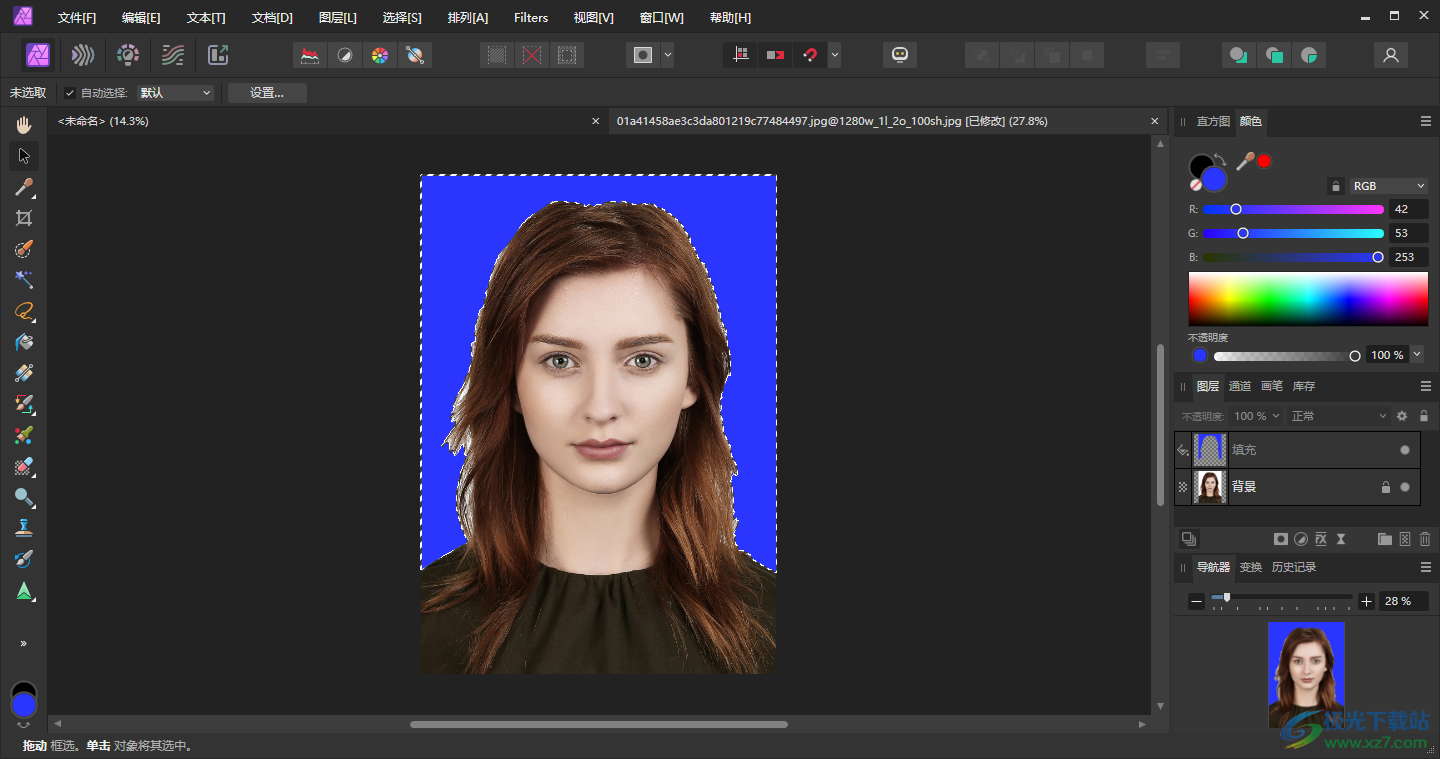
方法步骤
1.首先,我们需要进入到Affinity Photo中,将页面顶部的【文件】选项点击打开,然后选择【打开】选项将我们需要的证件照添加进来。
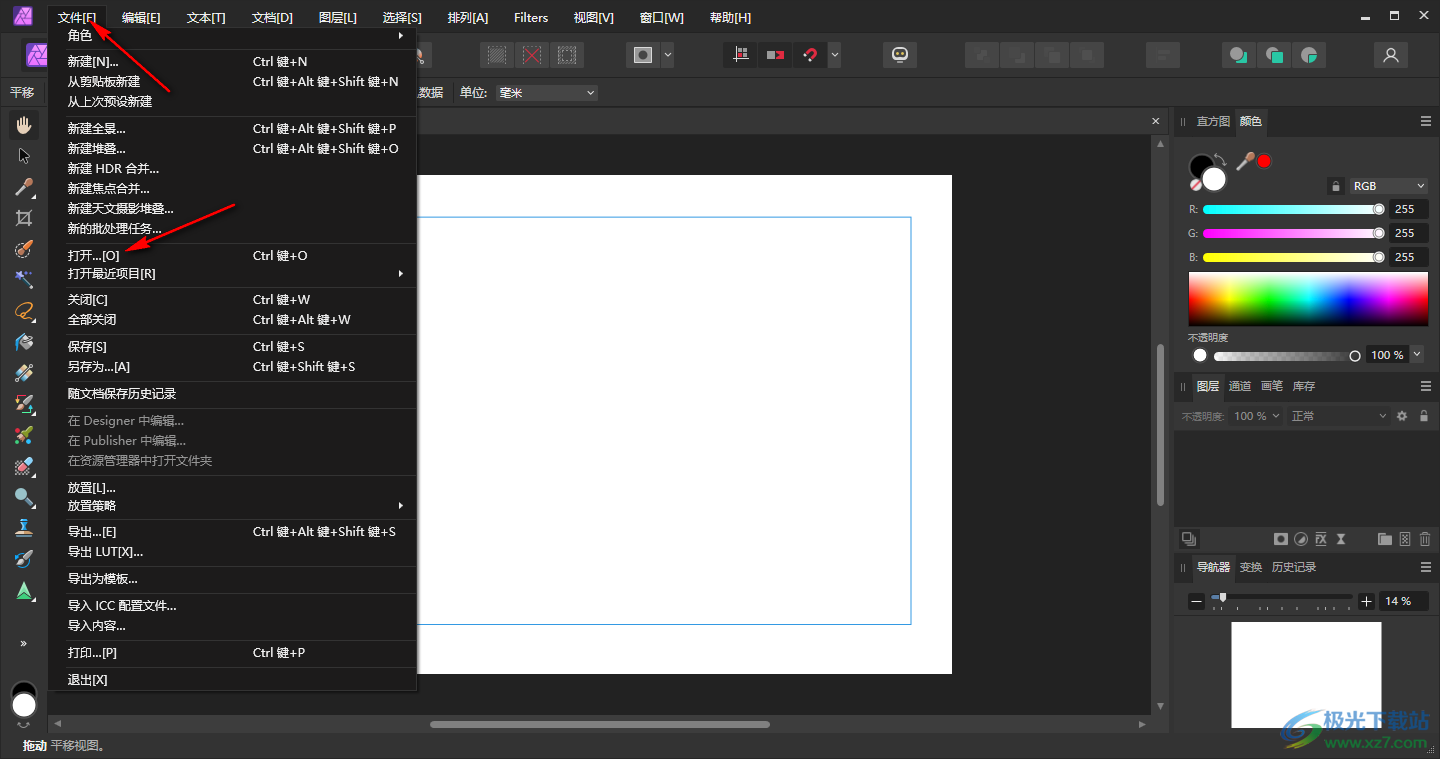
2.添加了证件照之后,在左侧的位置将【选取画笔工具】点击一下,然后将证件照的白色背景用虚线框选出来。
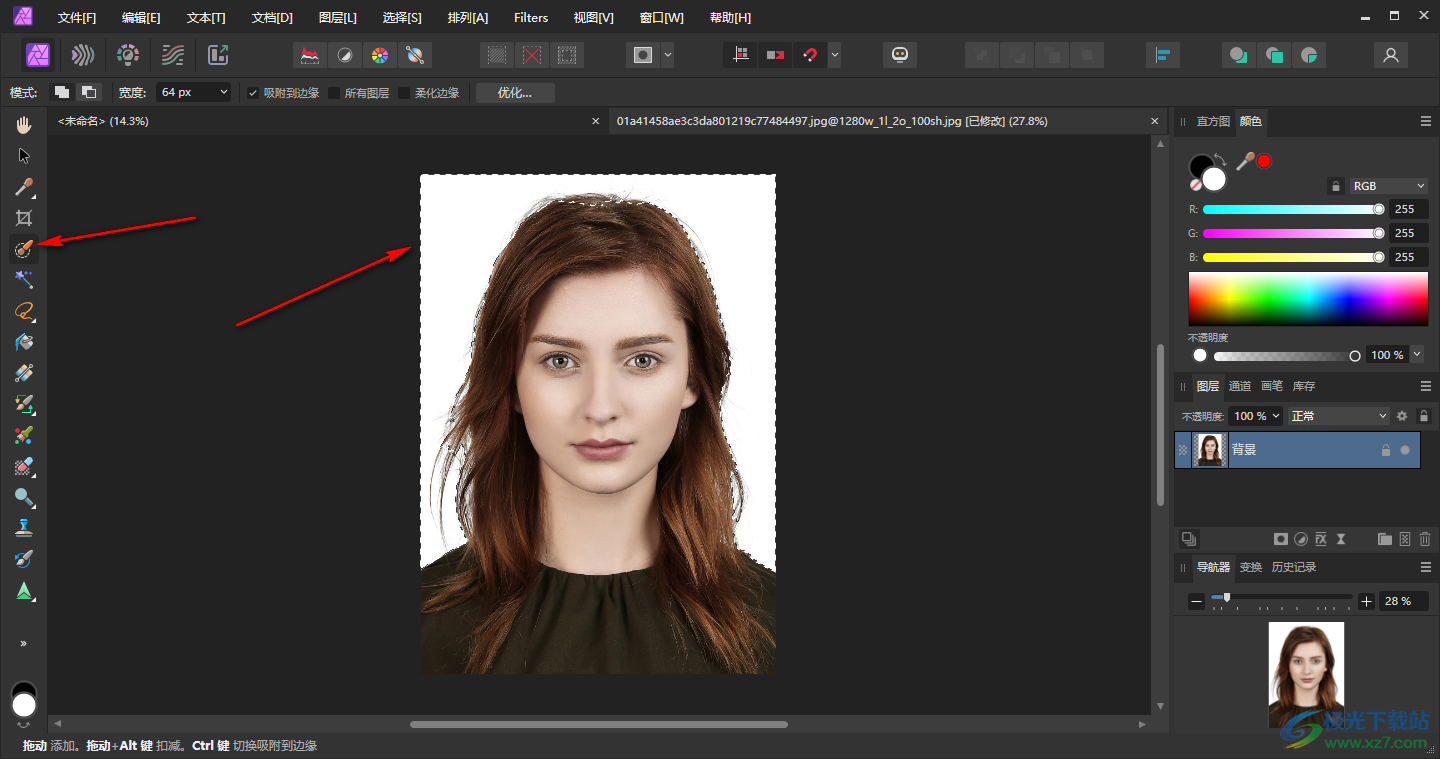
3.这时,我们将上方的切换蒙版图标进行下拉按钮点击,选择蒙版显示为透明色,之后再点击切换蒙版的图标按钮,即可将我们的人像遮盖住。

4.随后,我们需要将页面菜单栏中的【图层】选项点击打开,选择【添加填充图层】选项,那么在右侧的图层位置即可显示一个填充图层。
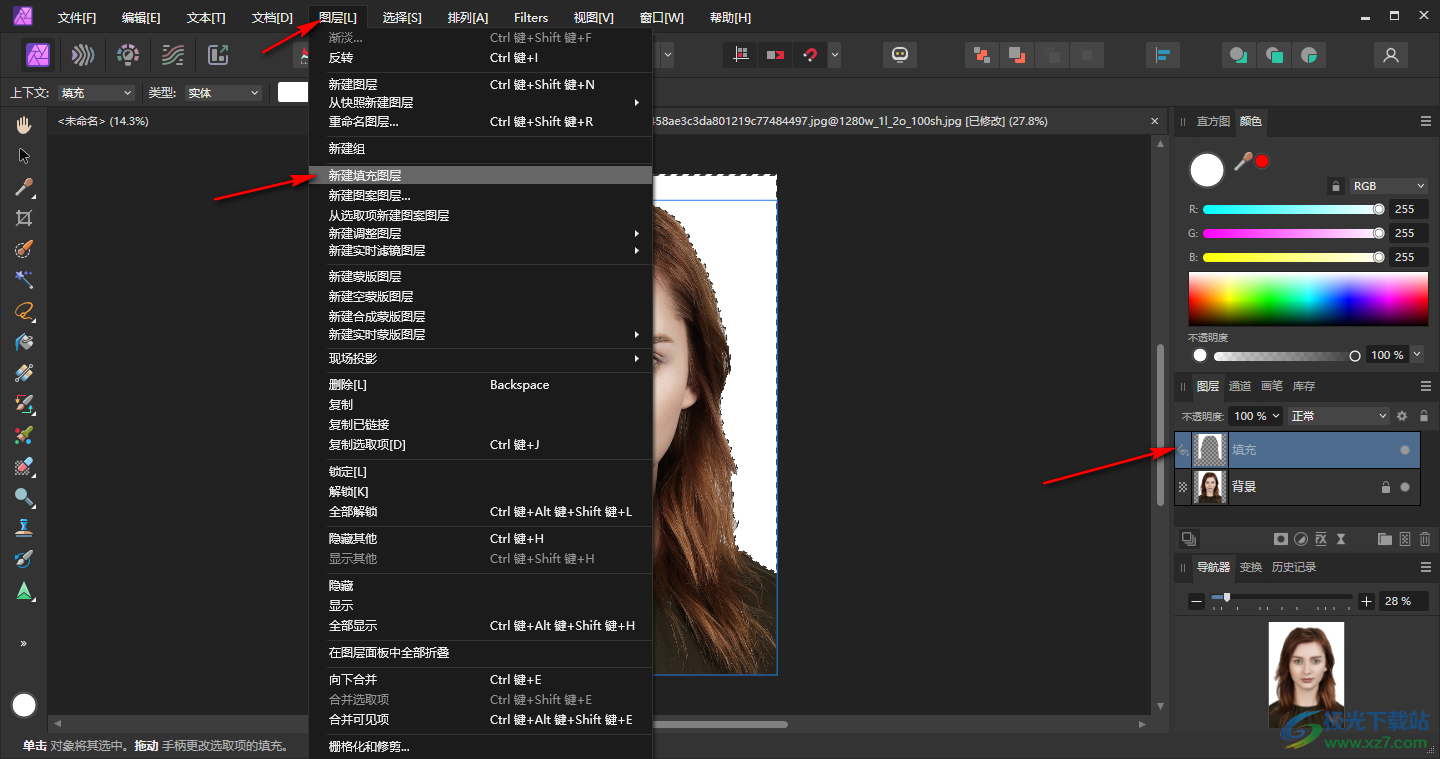
5.那么我们可以将左下角的颜色框点击打开,选择直接想要更换的颜色,之后关闭颜色框。
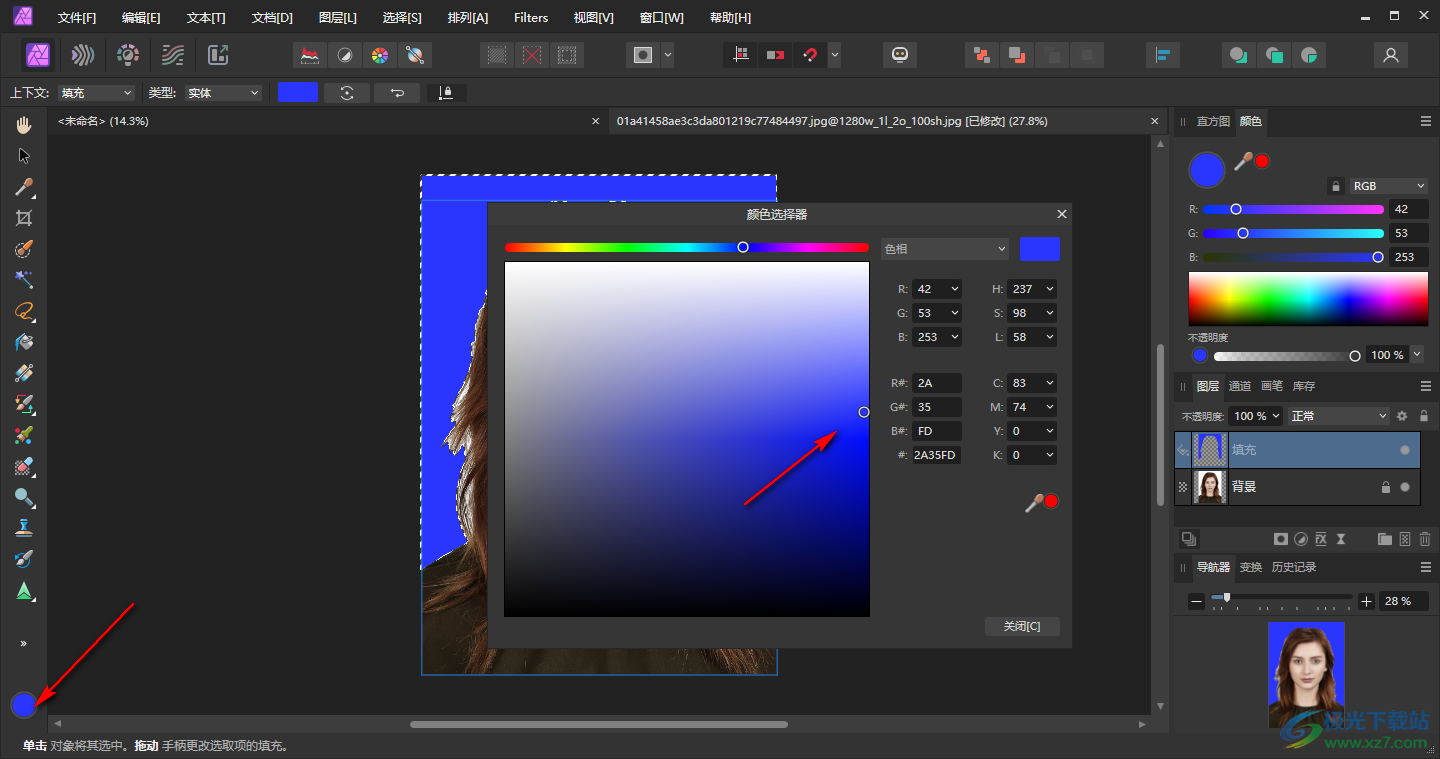
6.这时即可查看到我们的证件照的背景已经更换好了,即可得到一张完美的证件照。
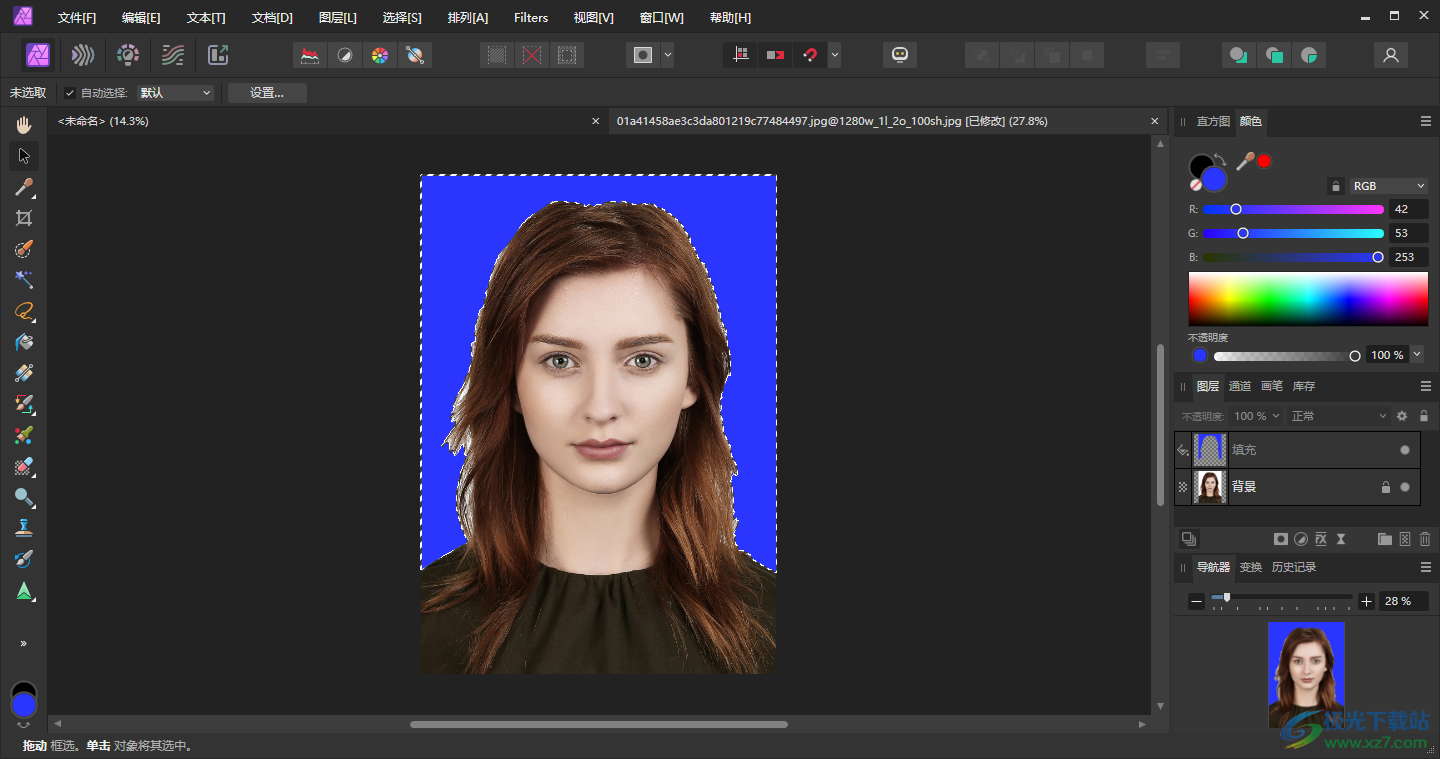
以上就是关于如何使用Affinity Photo对证件照进行抠图换背景的具体操作方法,有小伙伴表示想要对证件照的背景进行更换一下,那么我们可以选择使用选取画笔工具进行抠图换背景操作即可,感兴趣的话可以操作试试。
[download]596794[/download]
相关推荐
相关下载
热门阅览
- 1百度网盘分享密码暴力破解方法,怎么破解百度网盘加密链接
- 2keyshot6破解安装步骤-keyshot6破解安装教程
- 3apktool手机版使用教程-apktool使用方法
- 4mac版steam怎么设置中文 steam mac版设置中文教程
- 5抖音推荐怎么设置页面?抖音推荐界面重新设置教程
- 6电脑怎么开启VT 如何开启VT的详细教程!
- 7掌上英雄联盟怎么注销账号?掌上英雄联盟怎么退出登录
- 8rar文件怎么打开?如何打开rar格式文件
- 9掌上wegame怎么查别人战绩?掌上wegame怎么看别人英雄联盟战绩
- 10qq邮箱格式怎么写?qq邮箱格式是什么样的以及注册英文邮箱的方法
- 11怎么安装会声会影x7?会声会影x7安装教程
- 12Word文档中轻松实现两行对齐?word文档两行文字怎么对齐?
网友评论